728x90

프로젝트 구조


다음 포스팅에 상품 관리 페이지 구현을 하려고 합니다.
상품을 관리할 때 필요한 기능으로 업로드 기능은 필수라서 이전에 JSP로 파일 업로드 기능 구현을 했었는데 이번에는 Spring으로 기능 구현을 해보겠습니다.
프로젝트 흐름은 다음과 같습니다.
menu.jsp => UploadController.java= > uploadForm.jsp= > uploadResult.jsp
menu.jsp
이전 페이지에서 menu 페이지를 생성했습니다.
업로드 테스트 페이지로 이동할 수 있게 기능을 추가해서 Controller에 보내줍니다.
<%@ page language="java" contentType="text/html; charset=UTF-8"
pageEncoding="UTF-8"%>
<%@ taglib uri="http://java.sun.com/jsp/jstl/core" prefix="c" %>
<c:set var="path" value="${pageContext.request.contextPath }"/>
<div style="text-align: center;">
<a href="${path }">Home</a> |
<a href="${path}/memo/list.do">메모장</a> |
<a href="${path}/upload/uploadForm">업로드 테스트</a> | <!-- 기능 추가 -->
<a href="${path}/shop/product/list.do">상품 목록</a> |
<div style="text-align: right;">
<a href="${path}/member/login.do">로그인</a> |
</div>
</div>
<hr>UploadController.java
Controller에서는 menu.jsp 에서 보내준 .do 확장자를 받아서 세부적인 url 처리를 하고, 로깅 설정을 해 줍니다.
package com.example.spring.controller.upload;
import java.io.File;
import java.util.UUID;
import javax.annotation.Resource;
import org.slf4j.Logger;
import org.slf4j.LoggerFactory;
import org.springframework.stereotype.Controller;
import org.springframework.util.FileCopyUtils;
import org.springframework.web.bind.annotation.RequestMapping;
import org.springframework.web.bind.annotation.RequestMethod;
import org.springframework.web.multipart.MultipartFile;
import org.springframework.web.servlet.ModelAndView;
@Controller
public class UploadController {
// 로깅을 위한 코드
private static final Logger logger = LoggerFactory.getLogger(UploadController.class);
@Resource(name="uploadPath")
String uploadPath;
//업로드 폼 페이지로 이동
@RequestMapping(value = "/upload/uploadForm", method = RequestMethod.GET)
public String uploadForm() {
return "upload/uploadForm";
}
//업로드된 내용을 처리
@RequestMapping(value = "/upload/uploadForm" , method = RequestMethod.POST)
public ModelAndView uploadForm(MultipartFile file, ModelAndView mav) throws Exception{
String savedName = file.getOriginalFilename();
savedName = uploadFile(savedName, file.getBytes());
mav.setViewName("upload/uploadResult"); //포워딩
mav.addObject("savedName", savedName); //전달할 데이터
return mav;
}
String uploadFile(String originalName, byte[] fileData) throws Exception {
// UUID = Universal Unique IDentifier , 범용 고유 식별자
// 중복된 파일이 올라갈 경우 서버에서 자동으로 다른 이름을 생성해 업로드 시킨다.
UUID uid =UUID.randomUUID();
String savedName = uid.toString()+"_"+originalName;
// new File(디렉토리, 파일이름)
File target= new File(uploadPath, savedName);
//첨부파일을 임시 디렉토리에서 우리가 지정한 디렉토리로 복사
FileCopyUtils.copy(fileData, target);
return savedName;
}
}uploadForm
폼에서는 form 태그를 사용해서 업로드 버튼 클릭 시 Controller를 호출해서 기능 처리를 할 수 있게 해 줍니다.
<%@ page language="java" contentType="text/html; charset=UTF-8"
pageEncoding="UTF-8"%>
<!DOCTYPE html>
<html>
<head>
<meta charset="UTF-8">
<title>Insert title here</title>
<%@ include file="../include/header.jsp" %>
<style type="text/css">
iframe {
width: 800px;
height: 200px;
border: 1px;
border-style: solid;
}
</style>
</head>
<body>
<%@ include file="../include/menu.jsp" %>
<form action="${path }/upload/uploadForm" method="post" enctype="multipart/form-data" target="iframe1">
<input type="file" name="file">
<input type="submit" value="업로드">
</form>
<!-- 업로드 결과 출력 -->
<iframe name="iframe1"></iframe>
</body>
</html>
마지막으로 업로드 결과 출력 페이지를 생성합니다.
uploadResult.jsp
<%@ page language="java" contentType="text/html; charset=UTF-8"
pageEncoding="UTF-8"%>
<!DOCTYPE html>
<html>
<head>
<meta charset="UTF-8">
<title>Insert title here</title>
<%@ include file="../include/header.jsp" %>
</head>
<body>
파일이 업로드 되었습니다. <br>
파일명 : ${savedName }
</body>
</html>출력
< menu.jsp >
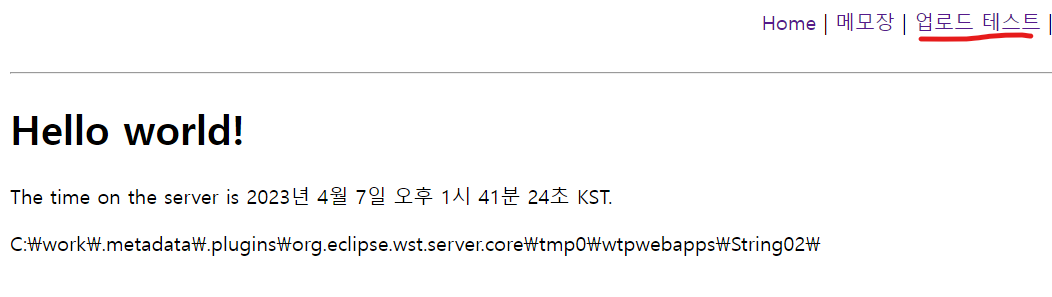
< uploadForm.jsp >

< uploadResult.jsp >

마치며
오늘은 상품 기능 구현하기 전에 필요한 파일 업로드 기능에 대해서 알아봤습니다.
다음 포스팅에서 뵙겠습니다.
728x90
'[ JAVA ] > JAVA Spring' 카테고리의 다른 글
| [ Spring ] 관리자 페이지 목록 구현 (1) | 2023.04.12 |
|---|---|
| [ Spring ] 장바구니 기능 구현 (0) | 2023.04.11 |
| [ Spring ] 상품 목록 기능 구현 (0) | 2023.04.10 |
| [ Spring ] 메모장 만들기(STS) (1) | 2023.04.06 |
| [ Spring ] Spring 용어 키워드 간단 정리 (0) | 2023.01.06 |